我们在使用win10系统的过程中,会需要对电脑字体进行设置。对于电脑字体模糊到底该如何处理?其实电脑字体模糊的处理方法非常简单,只需使用 Win + R 组合快捷键打开运行命令框,然后在打开后面键入:regedit 完成后,点击确定,然后打开注册表;就可以解决了,针对此问题小编给大家收集整理电脑字体模糊具体的处理方法:
首先使用 Win + R 组合快捷键打开运行命令框,然后在打开后面键入:regedit 完成后,点击确定,然后打开注册表。

依次展开注册表键位:HKEY_CURRENT_USER\Control Panel\Desktop
然后找到Win8DpiScaling,将数值数据修改为1。
然后找到Win8DpiScaling,将数值数据修改为1。
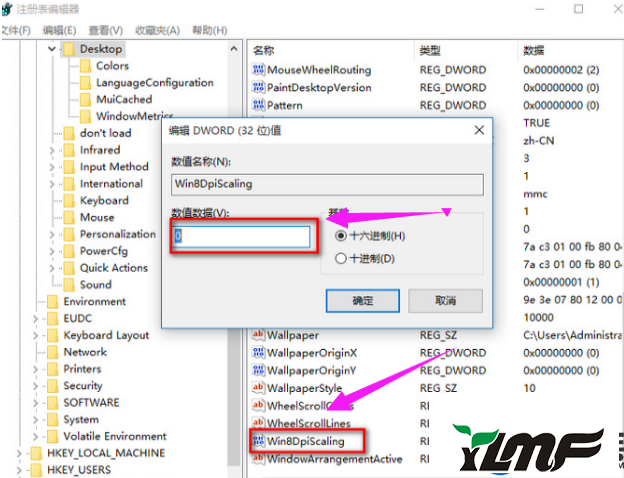
找到LogPixels(如果没有就新建一个“DWORD (32位)值”,命名为LogPixels),将LogPixels修改为所需放大的百分比数值,注意十六进制与十进制的转换(括号内为十进制的放大百分比,括号外为十六进制的放大数值,例如想放大到120%,就填写78):78(120%),7D(125%),96(150%),C8(200%)。

以上就是win10系统电脑字体模糊的设置方法的全部内容,希望以上的教程能帮到有需要的用户!




